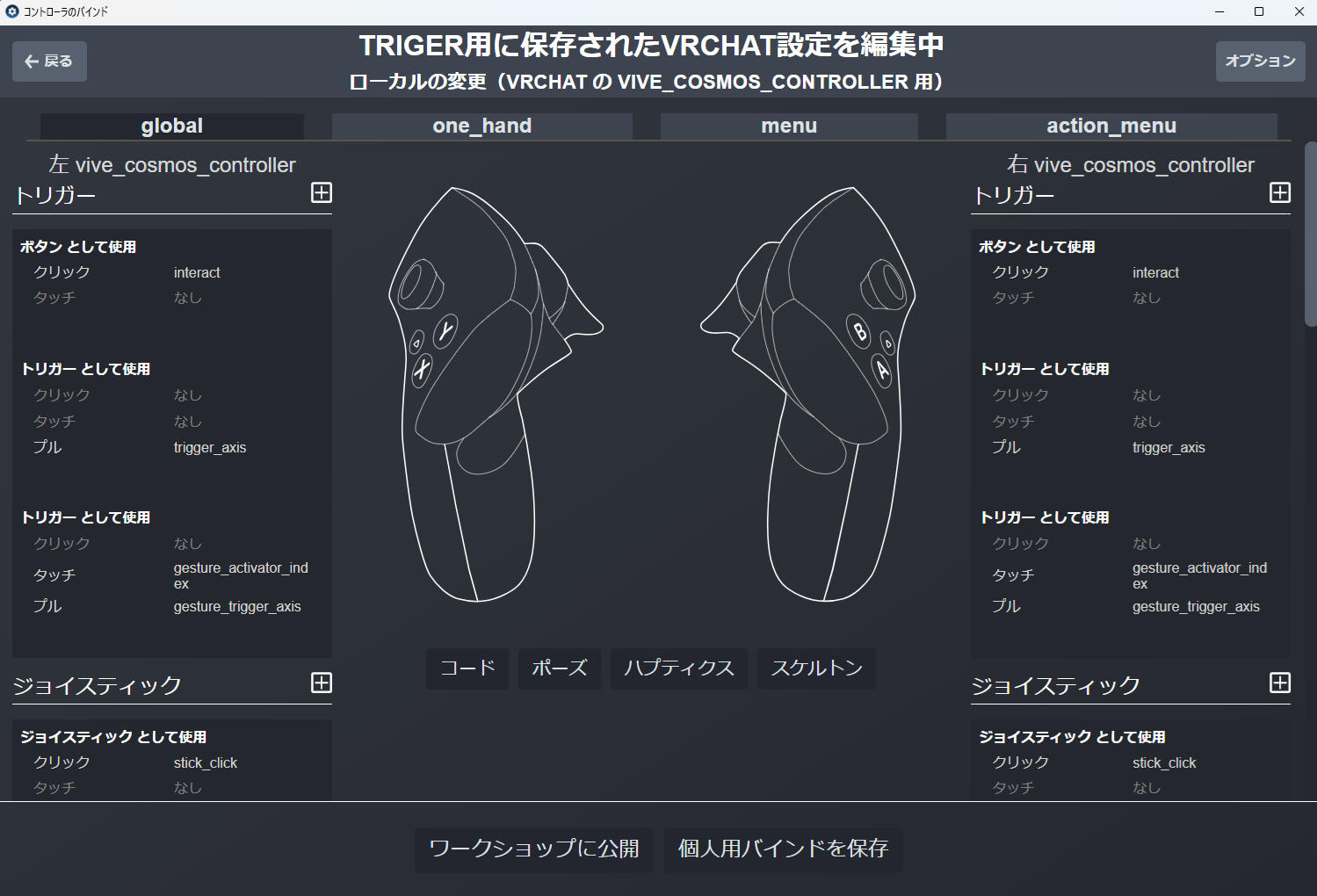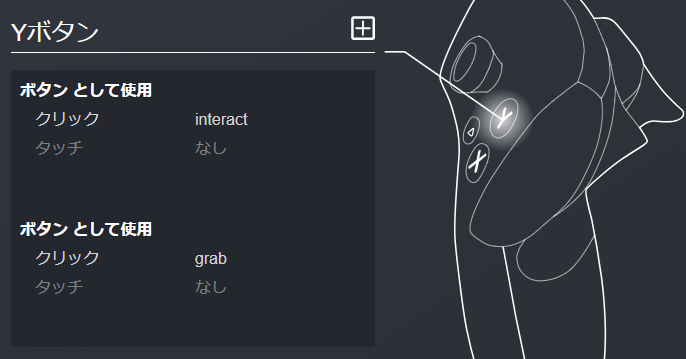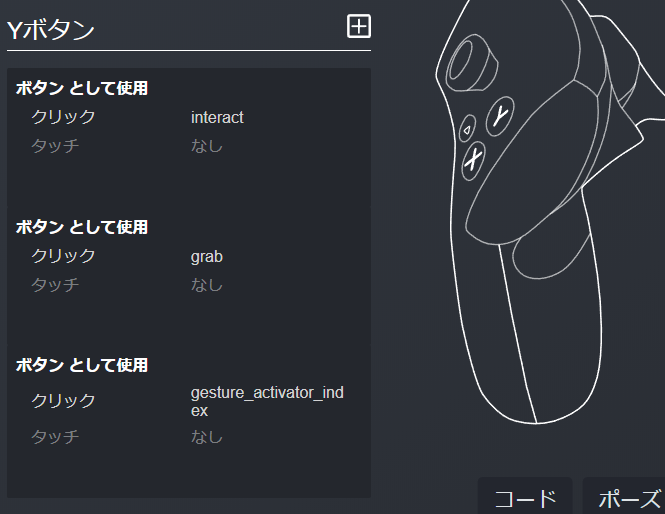VIVE系のハンドトラッキング設定はこちら
「追加¥0でハンドトラッキングして指をワキワキ動かそう VIVE&VRChat編」
https://qiita.com/mhoohmjwAsiya/items/83f05bcd929edb8b2007
VIVE リストトラッカーとは
VIVE リストトラッカーはVIVE Focus3と共に発売されたハンドトラッキング専用コントローラーです。
名前はトラッカーですがコントローラーとして認識されるので既存のコントローラーとの併用はできませんです。ハンドトラッキングに全振りしたニッチな製品ですね。
ニッチ過ぎて現在(2024年12月)は処分価格で売り切りされています。生産中止でしょうね...残念。
VIVE リストトラッカーのボタン
コントローラーなのでw 申し訳程度にボタンがあります。今回はこれを利用してレーザーでポイントした後のトリガを代替します。
ハンドトラッキングで慣れても難しいのはレーザーでのポインティングとポインティングしたもののトリガです(個人の見解)
なかでもトリガが一番むずいです。この記事ではこれを解決します。
ボタンはシステムボタン(左右)と、Yキー(左手)、Bキー(右手)があります。
キーバインドの編集
今回は左手のYキーにトリガを割り当てます。
1)VRChatを起動する。
VRChatを起動した状態でキーバインドを編集します。
2)SteamVRのメニュー
三本線-->デバイス-->コントローラの設定
を開きます。
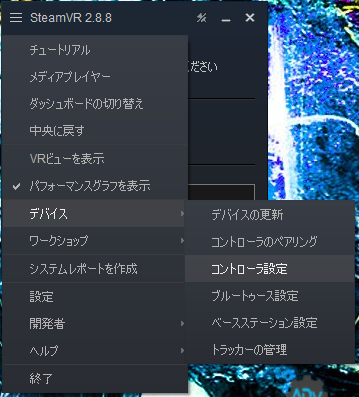
3)SteamVR設定のメニュー
コントローラ-->バインド設定UIを表示
を開きます。
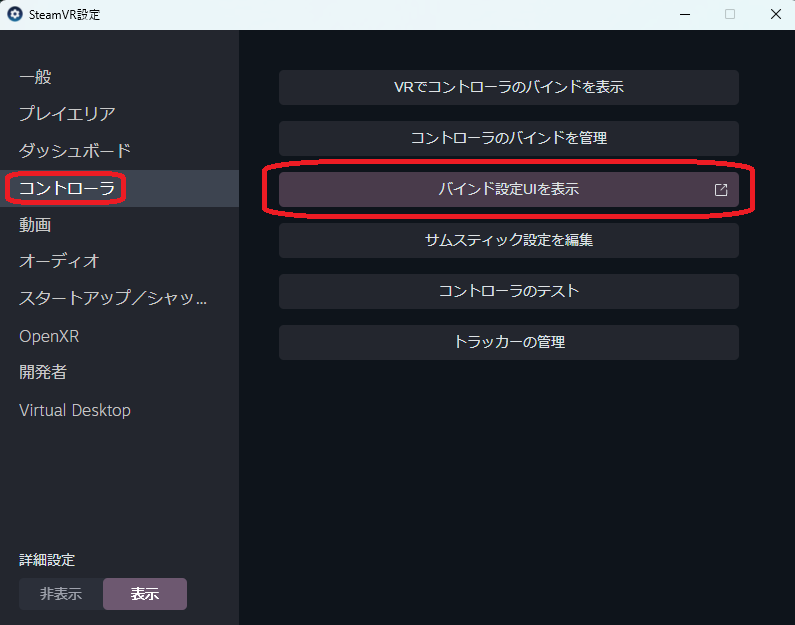
4)VRChatを選ぶ
常日頃遊んでいるゲーム類が出てきますのでVRChatを選びます。
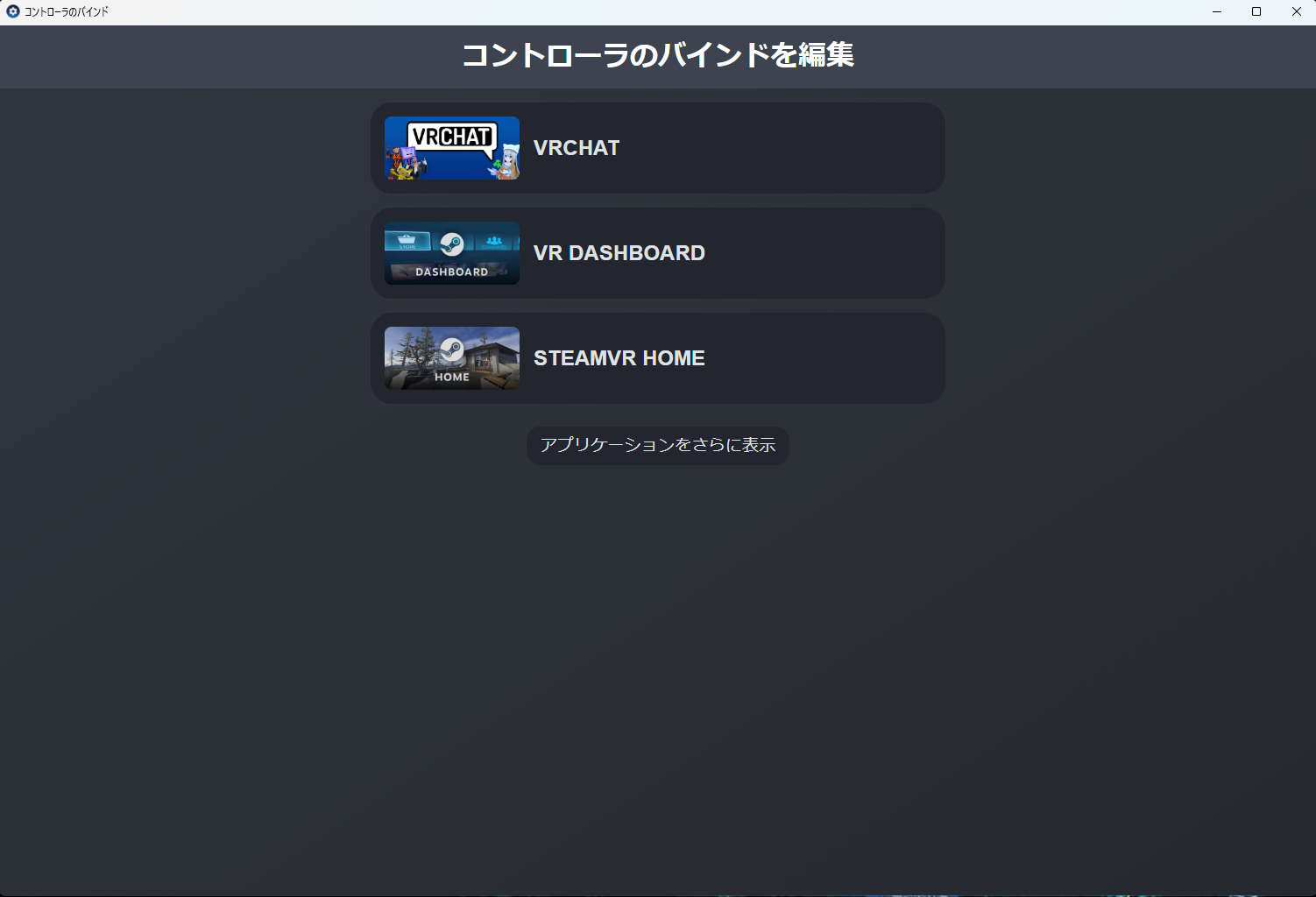
7)編集後に
”個人用バインドを保存”ボタンを押し分かりやすい名前(ここでは「TRIGER用に保存されたVRCHATの設定」)で保存します。
完了
これでリストトラッカーの左のキーを押すとトリガを握ったのと同じ動作を行えます。動画はリストトラッカーを付けてハンドトラッキングしながらYキーを押してトリガしてるものです。通常のコントローラと同じくスムーズにトリガできていると思います。
問題点
レーザーを当ててもポインティング(ボタンの色が白っぽくなる)されないことがあります。ポインティングされないとトリガも効かないのですが、これがどの状態でなぜ起こるかまだ究明できていません。
まだまだ調べますのでおまちくだいね。
20241231 23:35 追記
20250101 20:58 追記
上記修正でポインティングされるようになりました。